Conseils de recherche avancée pour trouver du contenu de dépannage Microsoft
Version d’origine du produit : Azure
Numéro de l’article d’origine dans la base de connaissances : 4550049
Résumé
Microsoft publie des milliers d’articles utiles pour les professionnels de l’informatique cherchant de l’aide pour résoudre des problèmes. Rechercher sur le Web cet article utile peut être une tâche ardue. La réponse est probablement là, mais comment la trouver parmi les milliers d’articles de support publiés par Microsoft ?
Cet article couvre quelques conseils et astuces de recherche avancés qui amélioreront vos chances de trouver le bon contenu d’auto-assistance à l’aide d’une recherche sur le Web.
Conseils de navigation
Ne laissez pas votre historique de navigation et vos préférences affecter votre recherche. Utilisez le mode InPrivate (Bing) ou Incognito (Chrome) dans votre navigateur.
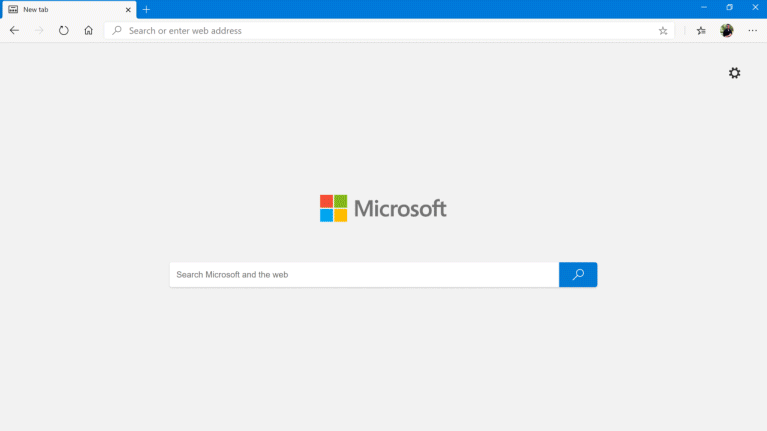
Rassemblez et examinez les fichiers journaux
Vérifiez les journaux d’événements système, d’application et opérationnels pour les éléments liés au problème et effectuez une recherche à l’aide des messages d’erreur. Certaines erreurs sont génériques, telles que les erreurs d’installation MSI ou les erreurs d’autorisations (Erreur 5), parcourez le journal et recherchez une erreur plus spécifique avant l’erreur générique.
Mots-clés
Utilisez des guillemets autour des événements, des erreurs et des chaînes après avoir supprimé toute information spécifique à la machine.
Par exemple : « Un compte d’utilisateur est requis »
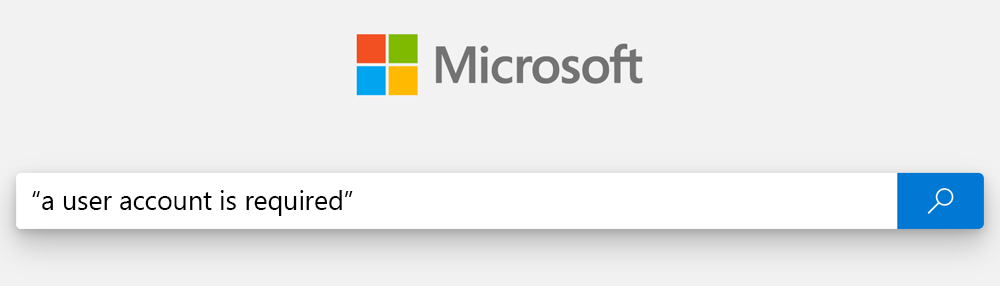
Si l’erreur se trouve dans un journal, ajoutez le nom du journal.
Par exemple : Journal système et « Un compte d’utilisateur est requis »
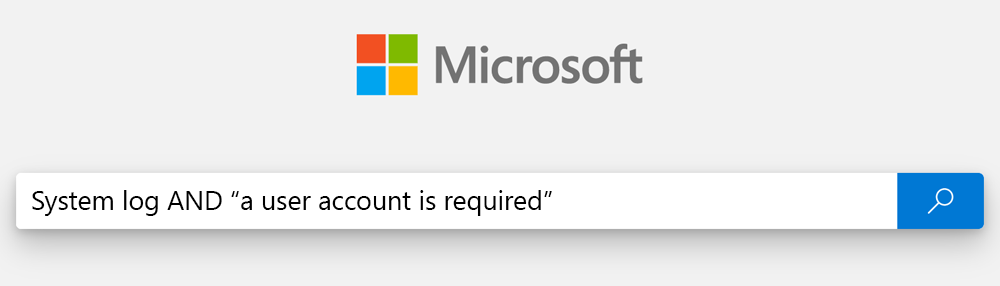
Ajoutez le nom du produit (pour Windows 10, vous pouvez vous limiter à une version en ajoutant le numéro de version à votre chaîne de recherche. Utilisez des ressources telles que l’historique des versions de Windows 10 de Wikipédia pour comprendre les différentes conventions de dénomination d’un produit donné et utilisez-les dans votre requête. Par exemple : « jonction de domaine » et 1903
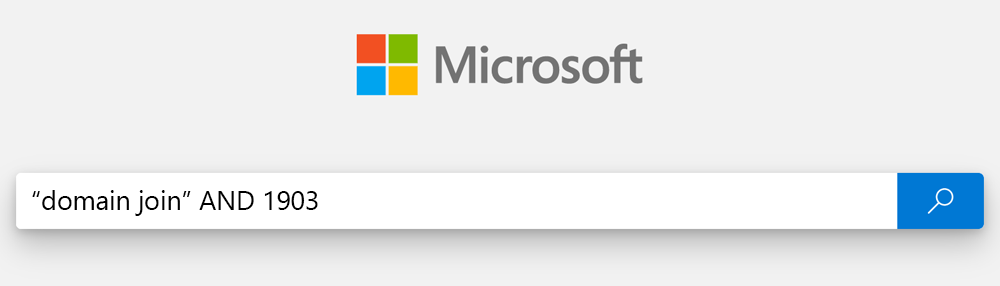
Si vous recherchez un article spécifique de la base de connaissances par son numéro, essayez d’ajouter « KB » au numéro.
Par exemple :
KB12345678 ou KB 12345678
(Exercice : Essayez de trouver cet article en utilisant les deux méthodes - KB4550049 ou KB 4550049)
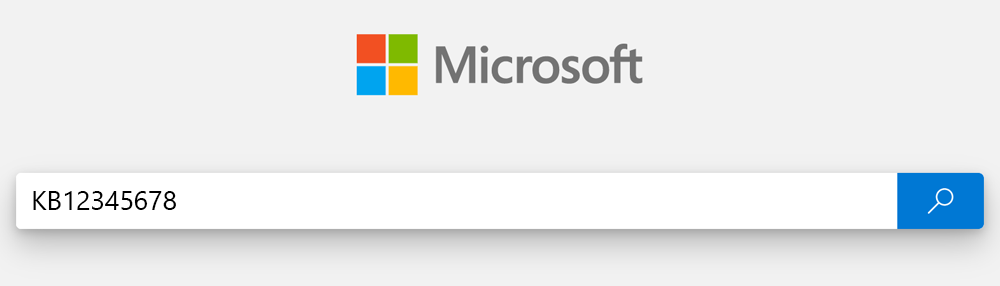
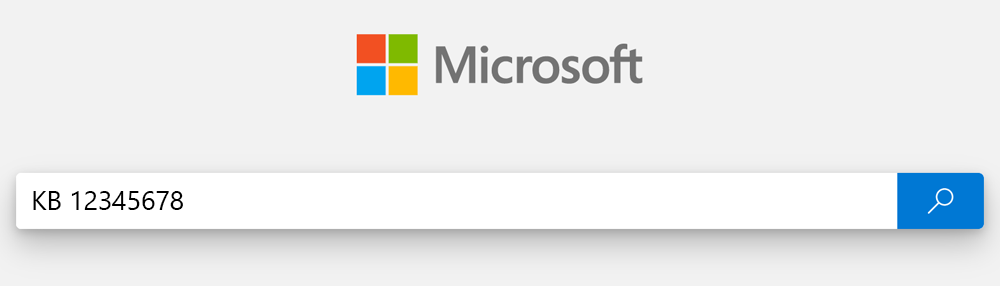
Recherche du site
Limitez l’étendue des recherches aux domaines clés grâce à l’opérande « site: »
La chaîne de recherche « Un compte d’utilisateur est requis » site:Microsoft.com porte uniquement sur le domaine microsoft.com :
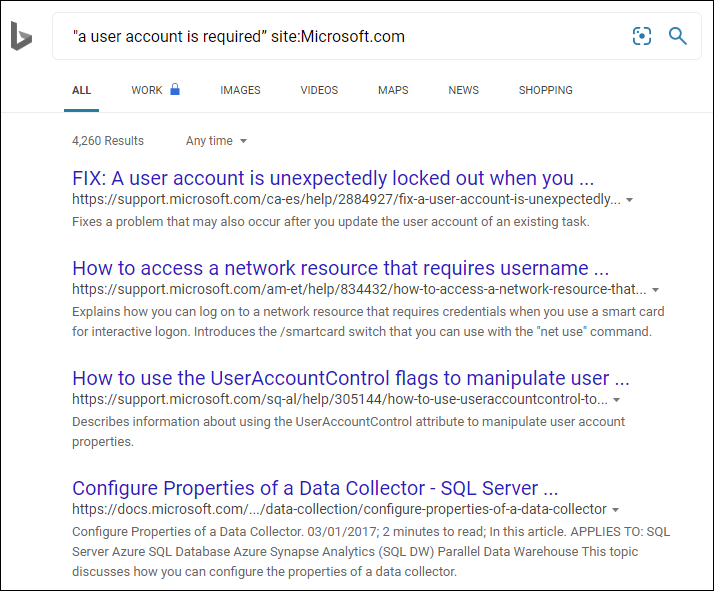
La chaîne de recherche « Un compte d’utilisateur est requis » site:reddit.com porte uniquement sur le domaine reddit.com :
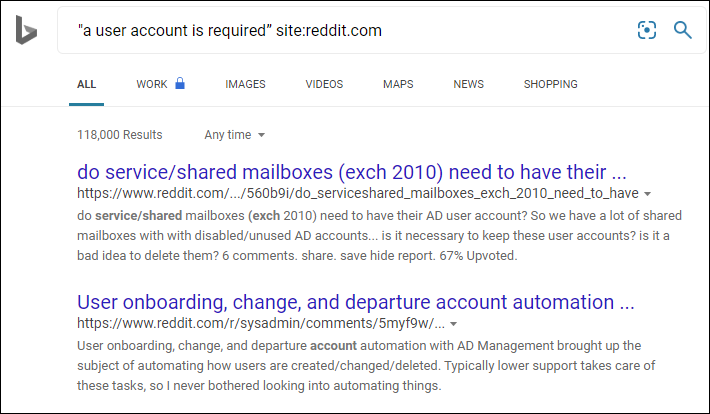
Étendue des recherches en commençant par les sites les plus pertinents vers les sites les moins pertinents
L’exemple suivant exclut les sites answers.microsoft.com et social.microsoft.com : « Un compte d’utilisateur est requis » site:Microsoft.com -answers -social
Conseil
Commencez par limiter l’étendue des recherches. Si vous ne trouvez pas de contenu pertinent, augmentez l’étendue de la recherche.
Sites approuvés
Créez une liste de sites de confiance à utiliser pendant votre enquête.
| Ressource | Commentaires |
|---|---|
support.microsoft.com |
Le site numéro 1 pour le contenu sur les défaillances et les réparations des produits Microsoft sur site. |
learn.microsoft.com |
Pour la plupart des contenus IT Pro pour les produits basés sur le cloud, inclut le contenu de dépannage. |
| Tableau de bord Windows Health Release |
Informations spécifiques à la version du système d’exploitation, qui décrivent les frictions allant des modifications intentionnelles de la sécurisation renforcée aux régressions involontaires introduites par les mises à jour qualité et parfois les mises à jour de fonctionnalités. Décrit également les problèmes d’interopérabilité avec le matériel ou logiciel interne/tiers qui peuvent être causés par les mises à jour Windows ou le matériel ou logiciel interne/tiers. |
| Problème connu et texte de la note de mise à jour dans l’en-tête Articles mensuels de la base de connaissances Windows Update Voir KB 4534310 comme exemple récent |
Le texte des problèmes connus identifie les frictions, y compris les problèmes d’interopérabilité ou les régressions introduites par une mise à jour Windows donnée. Les notes de version identifient les correctifs résolus dans la mise à jour de ce mois. Un correctif qui résout un problème est généralement dénommé « problème connu » ou « note de version » sur toutes les versions de système d’exploitation concernées. |
Autres sites
Ne négligez pas ces ressources précieuses ! Visitez ces sites et effectuez une recherche en utilisant leurs propres moteurs de recherche.
Forum :
Blogs :
Portails de support Microsoft (une ressource négligée pour le dépannage)
Vous n’avez pas encore besoin d’ouvrir un ticket d’assistance ! Les portails de support Microsoft offrent une multitude d’assistance au dépannage avant d’ouvrir un dossier de support. Commencez simplement l’expérience d’assistance, décrivez votre problème aussi précisément que possible et des étapes de dépannage et des articles d’auto-assistance recommandés vous seront présentés. Voici un exemple du portail Azure. Si les étapes ou articles recommandés vous permettent de résoudre votre problème, il n’est pas nécessaire de procéder à l’ouverture d’une demande d’assistance.
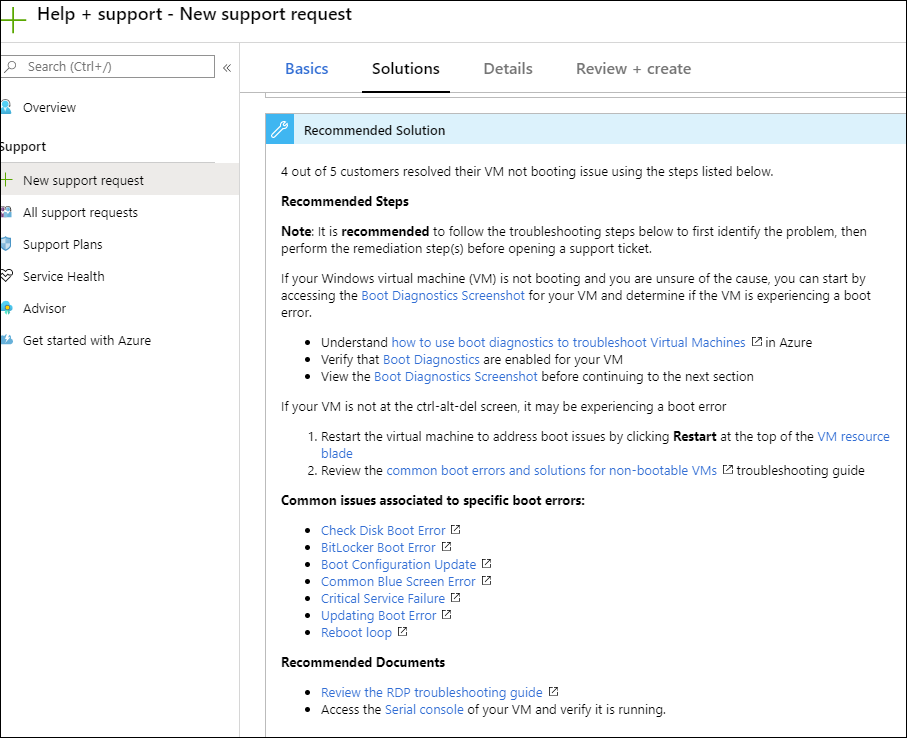
Ouvrir un dossier d’assistance
Si vous souhaitez que votre dossier soit résolu le plus rapidement possible, suivez ces conseils pour éviter les retards :
| Action | Exemples | Commentaires |
|---|---|---|
| Utilisez la gravité appropriée | La gravité doit refléter avec précision l’impact du problème. Sev-A doit être limité aux problèmes qui bloquent complètement un utilisateur ou un service fréquemment et n’ont aucune solution de contournement. | |
| Donnez un titre explicite | Mauvais exemples 1. Opération X 2. Version du système d’exploitation Y 3 Message d’erreur Z 4. Opération X sur Windows 10 Recommandé 1. Échec de l’opération X sur la version majeure / mineure Y avec le message d’erreur Z 2. L’opération W échoue par intermittence sur la version majeure/mineure X avec l’erreur Y en raison du déclenchement de la configuration Z |
Éliminez toute forme d’ambiguïté dans votre titre. Apportez du contexte en spécifiant de quoi il s’agit, quels sont les utilisateurs concernés, comment et à quel moment le problème se produit. Microsoft a publié 10 versions de Windows 10 à ce jour. Chaque version contient de nouvelles fonctionnalités, des changements de comportement et des corrections de bogues. |
| Fournir une description significative du problème et des étapes de reproduction qui permettent à Microsoft de comprendre le problème et de le reproduire en interne si le client n’est pas en mesure de collecter des données | Les principaux contributeurs à la lenteur de la détermination des causes profondes sont une mauvaise description du problème et le manque d’étapes pour reproduire le problème. Disposer des bonnes données permet souvent à Microsoft d’identifier la cause première en quelques heures ou quelques jours pour de nombreux types de problèmes. Certains problèmes (liés à la mémoire ou au noyau, par exemple) peuvent prendre plus de temps. Incluez le contexte « EST | EFFECTUE » et « EST | N’EFFECTUE PAS » dans l’énoncé de votre problème |
Contactez-nous pour obtenir de l’aide
Pour toute demande ou assistance, créez une demande de support ou posez une question au support de la communauté Azure. Vous pouvez également soumettre des commentaires sur les produits à la communauté de commentaires Azure.
Commentaires
Bientôt disponible : Tout au long de 2024, nous allons supprimer progressivement GitHub Issues comme mécanisme de commentaires pour le contenu et le remplacer par un nouveau système de commentaires. Pour plus d’informations, consultez https://aka.ms/ContentUserFeedback.
Envoyer et afficher des commentaires pour